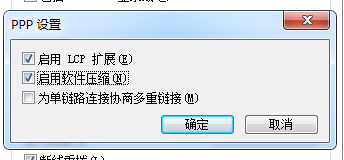随着网络的普及,现在基本上每家每户的电脑都会连上互联网进行娱乐消遣,更有不少用户已经把Wifi带进了家里。但是当我们使用win7纯净版上网的时候,系统拨号连接网络的时候提示错误733,那是怎么一回事呢?一般情况下,Win7系统出现错误733,是因为系统启用了“为单链路连接协商多重链接”这一进程,所以当出现错误733的时候,我们关闭这个功能就可以解决了。
步骤一:在雨林木风系统桌面的右下角处,单击一下网络标志,然后将它打开。在弹出的网络连接窗口中,我们可以看到最下面的“打开网络和共享中心”链接,单击它。
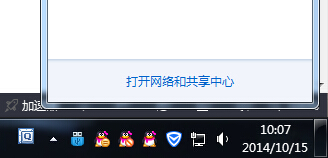
步骤二:接着在Win7 32位纯净版笔记本系统网络共享中心左边窗口中选择“更改适配器设置”。
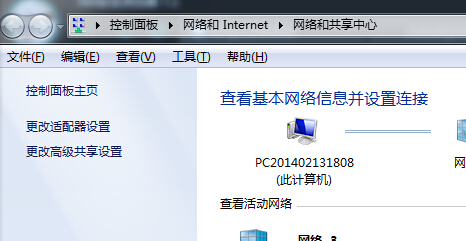
步骤三:然后你在该网络连接界面中,找到你上网要用到的宽带连接图标。再单击该宽带图标,选择“属性”。
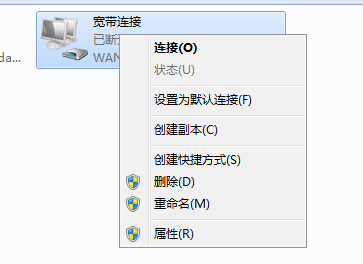
步骤四:随之在宽带连接的属性界面中,切换到“选项”标签页,然后在“选项”中找到PPP设置按钮,打开它。
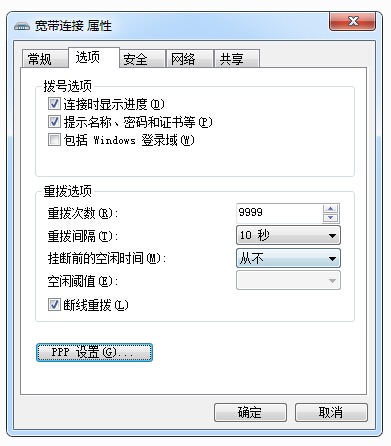
步骤五:此时即会弹出一个PPP设置窗口,然后取消勾选“为单链路连接协商多重链接”,再点击确定按钮。